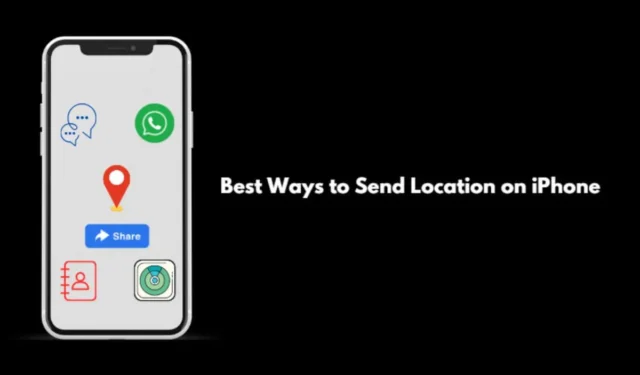
이 가이드에서는 iPhone에서 연락을 원하는 사람에게 위치를 보내는 방법을 설명했습니다. iPhone을 사용하여 위치를 공유하는 방법에는 여러 가지가 있습니다. iMessage 앱, WhatsApp, Find My, Apple Maps, Google Maps를 사용하여 현재 위치를 보낼 수 있습니다.
위치 공유는 개인 안전을 위해 유용한 기능입니다. 긴급하고 예측할 수 없는 상황에서 위험에 처해 있다면, 라이브 위치를 보내면 가족, 친구, 응급 또는 법 집행 기관이 당신을 찾아 도울 수 있습니다.
Apple iPhone의 내 찾기 앱을 사용하여 위치를 공유하는 단계는 다음과 같습니다.
- iPhone에서 내 찾기 앱을 실행하세요 .
- 하단에서 사람을 탭합니다 .
- 다음으로, (+) 아이콘을 탭하세요 > 내 위치 공유를 탭하세요 .
- 처음으로 위치를 공유하는 경우 위치 공유 시작 옵션을 탭합니다 .
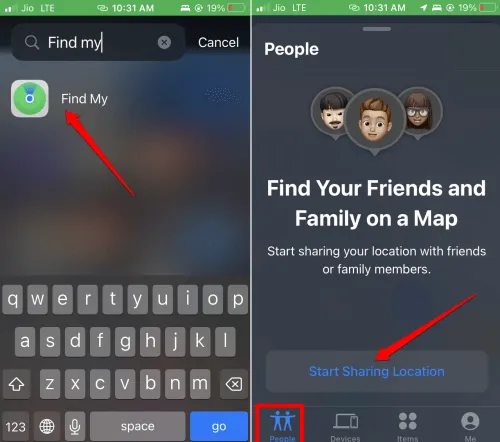
- 위치를 공유하고 싶은 사람을 선택하세요. 그런 다음 보내기 버튼을 누르세요.
위치를 공유하면 수신자에게 알림이 전송됩니다.
2. Apple Maps를 사용하여 위치 보내기
iOS에서 기본 Apple 지도를 사용하여 위치를 공유하는 단계는 다음과 같습니다.
- Apple 지도를 실행합니다 . 하단 패널을 위로 살짝 밀어 확장합니다.
- 메뉴에서 내 위치 공유 옵션을 탭합니다 .
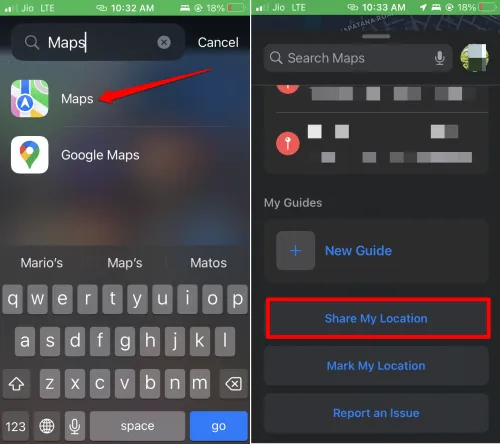
- 앱을 통해 위치를 공유하려면 위치에 해당하는 앱을 선택하면 됩니다.
- 연락처와 공유하려면 연락처 이름을 탭하세요.
iPhone에서 연락처 앱을 사용하여 위치를 공유하는 방법은 다음과 같습니다.
- 연락처 앱을 엽니다 .
- 위치를 공유하고 싶은 연락처 이름을 탭하세요.
- 연락처 세부 정보 섹션 아래에 ” 내 위치 공유” 옵션이 있습니다 . 탭하세요.
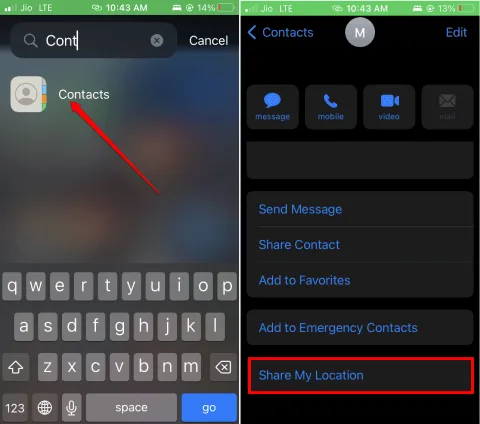
수신자는 귀하가 위치를 공유하면 알림을 받습니다. iPhone을 사용하는 경우 Find My 앱을 사용하여 귀하의 위치에 도달할 수 있습니다.
인기 있는 메시지 앱인 왓츠앱을 사용해 친구, 가족과 위치를 공유하세요.
- WhatsApp을 열고 채팅의 텍스트 필드 옆에 있는 + 아이콘을 탭합니다 .
- 메뉴에서 위치를 탭하고 > 현재 위치 보내기를 탭합니다 .
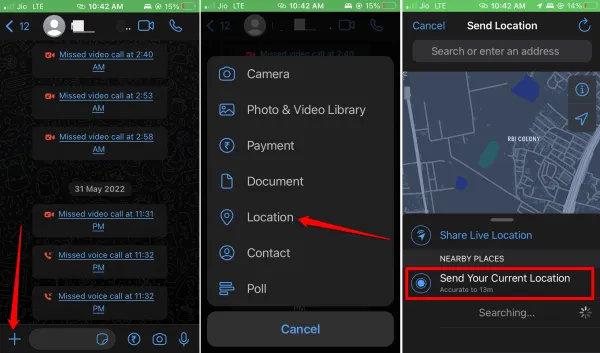
- 또한 라이브 위치 공유를 탭할 수도 있습니다 . 실시간 추적을 위한 시간도 선택하세요.
- 이전 단계를 마치면 보내기를 누르 세요.
5. Google Maps를 사용하여 iPhone에서 위치 보내기
Apple Maps보다 Google Maps를 더 신뢰한다면, 이를 사용해 iPhone에서 위치 정보를 보낼 수 있습니다.
- Google 지도를 열고 > 위치 버튼을 탭하세요 .
- 파란색 원이 나타나 위치를 표시합니다. 탭 > 위치 공유를 누릅니다 .
- 다음으로, 실시간 위치 추적을 위한 시간을 설정 하고 위치를 보낼 수신자를 선택합니다.
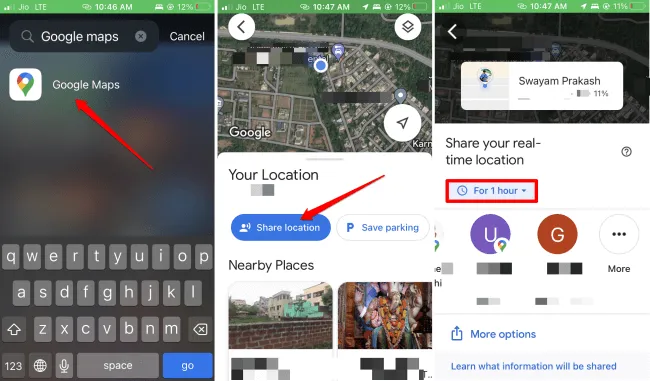
- More Options > Share Location 을 탭할 수 있습니다 . 링크에 액세스할 수 있는 사람은 누구나 실시간 위치와 사진을 볼 수 있습니다.
Google 지도를 통해 정적 위치를 공유하려면 다음 단계를 따르세요.
- 현재 위치 근처를 탭하여 핀을 놓으세요.
- 핀을 놓은 후 아래 옵션을 탐색하고 공유를 탭하세요 .
6. iMessage를 통해 위치 전송
이 위치 공유 방법은 수신자도 iPhone을 사용하는 경우에만 작동합니다.
- iPhone을 들고 iMessage 앱을 엽니다.
- 위치를 공유하려는 연락처와의 기존 채팅을 탭합니다.
- 해당 연락처와 새로운 채팅을 만들 수도 있습니다.
- 연락처 이름을 탭하고 > 내 현재 위치 보내기를 탭합니다 .
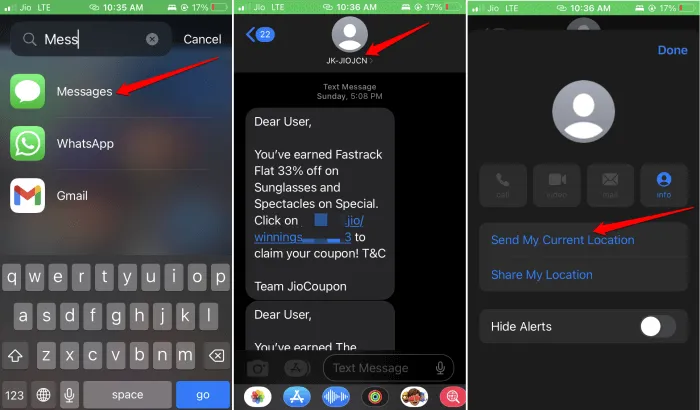
위의 단계에서 이동하거나 위치를 변경하는 경우 수신자에게 업데이트되지 않습니다.
실시간 위치를 보내려면 ” 내 위치 공유” 버튼 을 탭하세요 . 그런 다음 실시간 추적 시간을 선택하세요.
FAQ(자주 묻는 질문)
1. 위치 공유가 작동하지 않습니다. 해결 방법은?
iPhone에서 설정 > 개인정보 보호 및 안전 > 위치 서비스 로 이동하여 위치 서비스 옆의 토글을 활성화하세요 .
2. 누군가의 위치를 보는 방법
누군가가 자신의 위치를 당신과 공유할 때만 당신은 그들의 위치를 알 수 있습니다. Find My App을 사용할 수 있습니다. 보낸 사람의 허가 없이는 그들의 위치에 접근할 방법이 없습니다.
마무리하기
이제 모든 방법과 앱을 사용할 수 있으므로 iPhone에서 연락처와 위치를 공유할 수 있습니다. 일반적인 상황이든 비상 상황이든 다른 사람과 현재 위치를 공유하는 방법을 아는 것은 매우 유용할 수 있습니다.




답글 남기기